已有 containerd 的情况下部署二进制 docker 共存
文章目录
- @[toc]
- 学习目的
- 开始学习
- dockerd
- 启动 containerd
- 准备配置文件
- 启动 containerd
- 启动 docker
- 准备配置文件
- 启动 docker
- 环境验证
- 停止 docker 和 containerd
文章目录
- @[toc]
- 学习目的
- 开始学习
- dockerd
- 启动 containerd
- 准备配置文件
- 启动 containerd
- 启动 docker
- 准备配置文件
- 启动 docker
- 环境验证
- 停止 docker 和 containerd
学习目的
使用容器的方式做一些部署的交付,相对方便很多,不需要担心别人的环境缺少需要的依赖(比如 python 库,ansible 模块等),在 k8s 普及的情况下,也要想办法不污染本地的环境
开始学习
- 阿里云 docker-ce-linux-x86 二进制文件下载地址
dockerd
dockerd是管理容器的持久进程- Docker 对守护程序和客户端使用不同的二进制文件
dockerd支持命令行,配置文件和环境变量的方式来配置启动参数
- 命令行和配置文件选项优先于环境变量
- 配置文件存在的参数不能和命令行的参数一样
- Linux 上允许的配置选项的完整示例,具体参数作用,可以看 dockerd 官方文档
{"allow-nondistributable-artifacts": [],"api-cors-header": "","authorization-plugins": [],"bip": "","bridge": "","builder": {"gc": {"enabled": true,"defaultKeepStorage": "10GB","policy": [{ "keepStorage": "10GB", "filter": ["unused-for=2200h"] },{ "keepStorage": "50GB", "filter": ["unused-for=3300h"] },{ "keepStorage": "100GB", "all": true }]}},"cgroup-parent": "","containerd": "/run/containerd/containerd.sock","containerd-namespace": "docker","containerd-plugins-namespace": "docker-plugins","data-root": "","debug": true,"default-address-pools": [{"base": "172.30.0.0/16","size": 24},{"base": "172.31.0.0/16","size": 24}],"default-cgroupns-mode": "private","default-gateway": "","default-gateway-v6": "","default-network-opts": {},"default-runtime": "runc","default-shm-size": "64M","default-ulimits": {"nofile": {"Hard": 64000,"Name": "nofile","Soft": 64000}},"dns": [],"dns-opts": [],"dns-search": [],"exec-opts": [],"exec-root": "","experimental": false,"features": {"cdi": true,"containerd-snapshotter": true},"fixed-cidr": "","fixed-cidr-v6": "","group": "","host-gateway-ip": "","hosts": [],"proxies": {"http-proxy": "http://proxy.example.com:80","https-proxy": "https://proxy.example.com:443","no-proxy": "*.test.example.com,.example.org"},"icc": false,"init": false,"init-path": "/usr/libexec/docker-init","insecure-registries": [],"ip": "0.0.0.0","ip-forward": false,"ip-masq": false,"iptables": false,"ip6tables": false,"ipv6": false,"labels": [],"live-restore": true,"log-driver": "json-file","log-format": "text","log-level": "","log-opts": {"cache-disabled": "false","cache-max-file": "5","cache-max-size": "20m","cache-compress": "true","env": "os,customer","labels": "somelabel","max-file": "5","max-size": "10m"},"max-concurrent-downloads": 3,"max-concurrent-uploads": 5,"max-download-attempts": 5,"mtu": 0,"no-new-privileges": false,"node-generic-resources": ["NVIDIA-GPU=UUID1","NVIDIA-GPU=UUID2"],"oom-score-adjust": 0,"pidfile": "","raw-logs": false,"registry-mirrors": [],"runtimes": {"cc-runtime": {"path": "/usr/bin/cc-runtime"},"custom": {"path": "/usr/local/bin/my-runc-replacement","runtimeArgs": ["--debug"]}},"seccomp-profile": "","selinux-enabled": false,"shutdown-timeout": 15,"storage-driver": "","storage-opts": [],"swarm-default-advertise-addr": "","tls": true,"tlscacert": "","tlscert": "","tlskey": "","tlsverify": true,"userland-proxy": false,"userland-proxy-path": "/usr/libexec/docker-proxy","userns-remap": ""
}
启动 containerd
这里用 docker 二进制文件里面的 containerd 命令启动
准备配置文件
disabled_plugins = []
imports = []
oom_score = 0
plugin_dir = ""
required_plugins = []
root = "/approot/docker-27.2.0/containerd-data"
state = "/approot/docker-27.2.0/containerd-state"
temp = ""
version = 2[cgroup]path = ""[debug]address = ""format = ""gid = 0level = ""uid = 0[grpc]address = "/approot/docker-27.2.0/containerd-data/containerd.sock"gid = 0max_recv_message_size = 16777216max_send_message_size = 16777216tcp_address = ""tcp_tls_ca = ""tcp_tls_cert = ""tcp_tls_key = ""uid = 0[metrics]address = ""grpc_histogram = false[plugins][plugins."io.containerd.gc.v1.scheduler"]deletion_threshold = 0mutation_threshold = 100pause_threshold = 0.02schedule_delay = "0s"startup_delay = "100ms"[plugins."io.containerd.grpc.v1.cri"]device_ownership_from_security_context = falsedisable_apparmor = falsedisable_cgroup = falsedisable_hugetlb_controller = truedisable_proc_mount = falsedisable_tcp_service = truedrain_exec_sync_io_timeout = "0s"enable_selinux = falseenable_tls_streaming = falseenable_unprivileged_icmp = falseenable_unprivileged_ports = falseignore_deprecation_warnings = []ignore_image_defined_volumes = falsemax_concurrent_downloads = 3max_container_log_line_size = 16384netns_mounts_under_state_dir = falserestrict_oom_score_adj = falsesandbox_image = "registry.cn-hangzhou.aliyuncs.com/google_containers/pause:3.9"selinux_category_range = 1024stats_collect_period = 10stream_idle_timeout = "4h0m0s"stream_server_address = "127.0.0.1"stream_server_port = "0"systemd_cgroup = falsetolerate_missing_hugetlb_controller = trueunset_seccomp_profile = ""[plugins."io.containerd.grpc.v1.cri".cni]bin_dir = "/approot/docker-27.2.0/bin"conf_dir = "/approot/docker-27.2.0/containerd-data/cni"conf_template = ""ip_pref = ""max_conf_num = 1[plugins."io.containerd.grpc.v1.cri".containerd]default_runtime_name = "runc"disable_snapshot_annotations = truediscard_unpacked_layers = falseignore_rdt_not_enabled_errors = falseno_pivot = falsesnapshotter = "overlayfs"[plugins."io.containerd.grpc.v1.cri".containerd.default_runtime]base_runtime_spec = ""cni_conf_dir = ""cni_max_conf_num = 0container_annotations = []pod_annotations = []privileged_without_host_devices = falseruntime_engine = ""runtime_path = ""runtime_root = ""runtime_type = ""[plugins."io.containerd.grpc.v1.cri".containerd.default_runtime.options][plugins."io.containerd.grpc.v1.cri".containerd.runtimes][plugins."io.containerd.grpc.v1.cri".containerd.runtimes.runc]base_runtime_spec = ""cni_conf_dir = ""cni_max_conf_num = 0container_annotations = []pod_annotations = []privileged_without_host_devices = falseruntime_engine = ""runtime_path = ""runtime_root = ""runtime_type = "io.containerd.runc.v2"[plugins."io.containerd.grpc.v1.cri".containerd.runtimes.runc.options]BinaryName = ""CriuImagePath = ""CriuPath = ""CriuWorkPath = ""IoGid = 0IoUid = 0NoNewKeyring = falseNoPivotRoot = falseRoot = ""ShimCgroup = ""SystemdCgroup = true[plugins."io.containerd.grpc.v1.cri".containerd.untrusted_workload_runtime]base_runtime_spec = ""cni_conf_dir = ""cni_max_conf_num = 0container_annotations = []pod_annotations = []privileged_without_host_devices = falseruntime_engine = ""runtime_path = ""runtime_root = ""runtime_type = ""[plugins."io.containerd.grpc.v1.cri".containerd.untrusted_workload_runtime.options][plugins."io.containerd.grpc.v1.cri".image_decryption]key_model = "node"[plugins."io.containerd.grpc.v1.cri".registry]config_path = ""[plugins."io.containerd.grpc.v1.cri".registry.auths][plugins."io.containerd.grpc.v1.cri".registry.configs][plugins."io.containerd.grpc.v1.cri".registry.headers][plugins."io.containerd.grpc.v1.cri".registry.mirrors][plugins."io.containerd.grpc.v1.cri".x509_key_pair_streaming]tls_cert_file = ""tls_key_file = ""[plugins."io.containerd.internal.v1.opt"]path = "/approot/docker-27.2.0/containerd-data"[plugins."io.containerd.internal.v1.restart"]interval = "10s"[plugins."io.containerd.internal.v1.tracing"][plugins."io.containerd.metadata.v1.bolt"]content_sharing_policy = "shared"[plugins."io.containerd.monitor.v1.cgroups"]no_prometheus = false[plugins."io.containerd.runtime.v1.linux"]no_shim = falseruntime = "runc"runtime_root = ""shim = "containerd-shim"shim_debug = false[plugins."io.containerd.runtime.v2.task"]platforms = ["linux/amd64"]sched_core = false[plugins."io.containerd.service.v1.diff-service"]default = ["walking"][plugins."io.containerd.service.v1.tasks-service"]rdt_config_file = ""[plugins."io.containerd.snapshotter.v1.aufs"]root_path = ""[plugins."io.containerd.snapshotter.v1.btrfs"]root_path = ""[plugins."io.containerd.snapshotter.v1.devmapper"]async_remove = falsebase_image_size = ""discard_blocks = falsefs_options = ""fs_type = ""pool_name = ""root_path = ""[plugins."io.containerd.snapshotter.v1.native"]root_path = ""[plugins."io.containerd.snapshotter.v1.overlayfs"]mount_options = []root_path = ""sync_remove = falseupperdir_label = false[plugins."io.containerd.snapshotter.v1.zfs"]root_path = ""[plugins."io.containerd.tracing.processor.v1.otlp"][proxy_plugins][stream_processors][stream_processors."io.containerd.ocicrypt.decoder.v1.tar"]accepts = ["application/vnd.oci.image.layer.v1.tar+encrypted"]args = ["--decryption-keys-path", "/etc/containerd/ocicrypt/keys"]env = ["OCICRYPT_KEYPROVIDER_CONFIG=/etc/containerd/ocicrypt/ocicrypt_keyprovider.conf"]path = "ctd-decoder"returns = "application/vnd.oci.image.layer.v1.tar"[stream_processors."io.containerd.ocicrypt.decoder.v1.tar.gzip"]accepts = ["application/vnd.oci.image.layer.v1.tar+gzip+encrypted"]args = ["--decryption-keys-path", "/etc/containerd/ocicrypt/keys"]env = ["OCICRYPT_KEYPROVIDER_CONFIG=/etc/containerd/ocicrypt/ocicrypt_keyprovider.conf"]path = "ctd-decoder"returns = "application/vnd.oci.image.layer.v1.tar+gzip"[timeouts]"io.containerd.timeout.bolt.open" = "0s""io.containerd.timeout.shim.cleanup" = "5s""io.containerd.timeout.shim.load" = "5s""io.containerd.timeout.shim.shutdown" = "3s""io.containerd.timeout.task.state" = "2s"[ttrpc]address = ""gid = 0uid = 0
启动 containerd
nohup /approot/docker-27.2.0/bin/containerd --config config/containerd.toml &> /approot/docker-27.2.0/logs/containerd.log &
echo $! > /approot/docker-27.2.0/containerd.pid
启动 docker
准备配置文件
{"data-root": "/approot/docker-27.2.0/docker-data","containerd": "/approot/docker-27.2.0/containerd-data/containerd.sock","default-address-pools": [{"base": "172.20.0.0/16","size": 24}],"hosts": [{"unix": "/approot/docker-27.2.0/docker-data/docker.sock"}],"experimental": true,"init-path": "/approot/docker-27.2.0/bin/docker-init","log-driver": "json-file","log-format": "json","log-level": "","log-opts": {"max-file": "5","max-size": "100m"},"pidfile": "/approot/docker-27.2.0/docker-data/docker.pid","runtimes": {"runc": {"path": "/approot/docker-27.2.0/bin/runc"}},"userland-proxy-path": "/approot/docker-27.2.0/bin/docker-proxy"
}
启动 docker
nohup /approot/docker-27.2.0/bin/dockerd --config-file /approot/docker-27.2.0/config/daemon.json &> /approot/docker-27.2.0/logs/docker.log &
环境验证
首先用系统自带的 containerd 来拉取镜像
ctr image pull registry.cn-hangzhou.aliyuncs.com/google_containers/pause:3.9
查看拉取的镜像信息
ctr image ls
正常情况下,会有类似如下的返回
REF TYPE DIGEST SIZE PLATFORMS LABELS
registry.cn-hangzhou.aliyuncs.com/google_containers/pause:3.9 application/vnd.docker.distribution.manifest.list.v2+json sha256:7031c1b283388d2c2e09b57badb803c05ebed362dc88d84b480cc47f72a21097 314.0 KiB linux/amd64,linux/arm/v7,linux/arm64,linux/ppc64le,linux/s390x,windows/amd64 -
查看独立安装的 containerd 是否能看到镜像
- 通过
--address来指定 sock 文件,正常情况下是看不到有镜像的
ctr --address /approot/docker-27.2.0/containerd-data/containerd.sock image ls
使用 docker 命令来查看,正常情况下,也是看不到有镜像的
/approot/docker-27.2.0/bin/docker --host unix:///approot/docker-27.2.0/docker-data/docker.sock image ls
使用 docker 命令尝试镜像构建,下面简单准备一个 dockerfile
FROM docker.m.daocloud.io/alpine:3.20ENV LANG="en_US.UTF-8"
ENV LANGUAGE="en_US:en"
ENV LC_ALL="en_US.UTF-8"RUN echo "https://mirrors.tuna.tsinghua.edu.cn/alpine/v3.20/main" > /etc/apk/repositories && \echo "https://mirrors.tuna.tsinghua.edu.cn/alpine/v3.20/community" >> /etc/apk/repositories && \apk add --no-cache --update --verbose vim jq net-tools && \rm -rf /var/cache/apk /tmp /sbin/halt /sbin/poweroff /sbin/reboot
构建镜像
/approot/docker-27.2.0/bin/docker --host unix:///approot/docker-27.2.0/docker-data/docker.sock build -t base-image-1.0:alpine-3.20 .
启动 docker 容器验证,一切都正常
/approot/docker-27.2.0/bin/docker --host unix:///approot/docker-27.2.0/docker-data/docker.sock run -d -p 8080:80 docker.m.daocloud.io/openresty/openresty:latest
停止 docker 和 containerd
docker
kill $(cat /approot/docker-27.2.0/docker-data/docker.pid)
kill $(cat /approot/docker-27.2.0/containerd.pid)
相关文章:

已有 containerd 的情况下部署二进制 docker 共存
文章目录 [toc]学习目的开始学习dockerd启动 containerd准备配置文件启动 containerd 启动 docker准备配置文件启动 docker 环境验证停止 docker 和 containerd 学习目的 使用容器的方式做一些部署的交付,相对方便很多,不需要担心别人的环境缺少需要的依…...
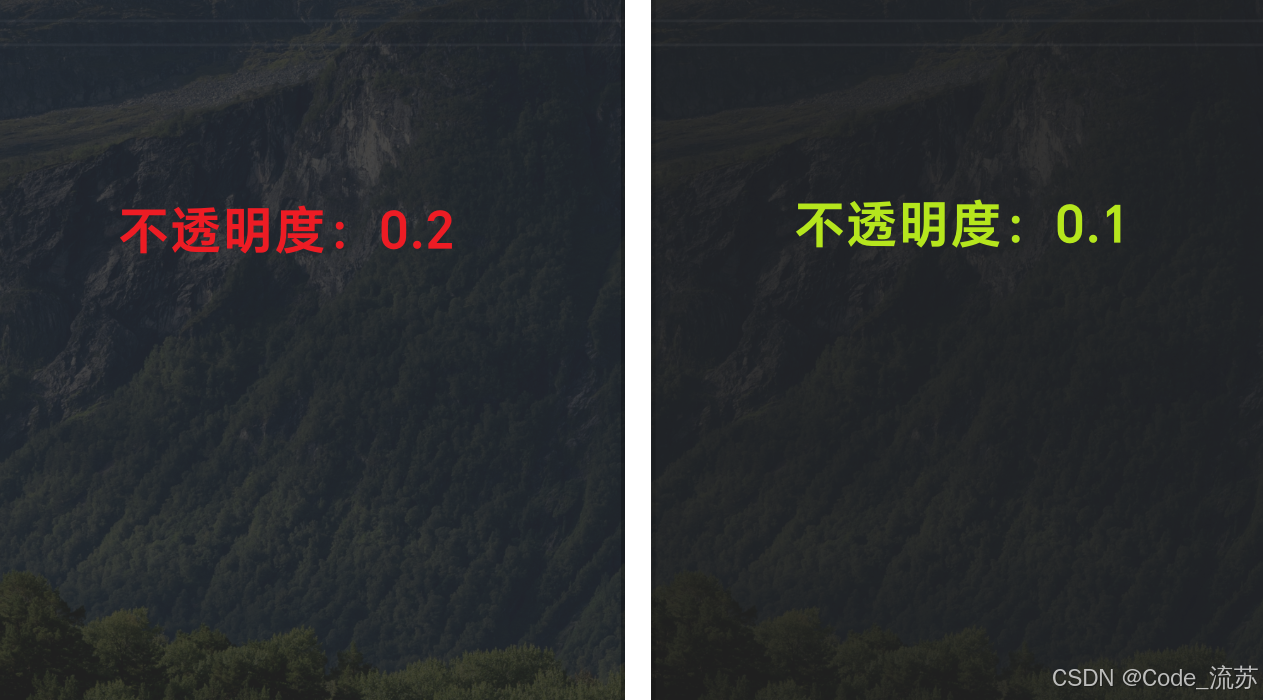
VSCode 搭建Python编程环境 2024新版图文安装教程(Python环境搭建+VSCode安装+运行测试+背景图设置)
名人说:一点浩然气,千里快哉风。—— 苏轼《水调歌头》 创作者:Code_流苏(CSDN) 目录 一、Python环境安装二、VScode下载及安装三、VSCode配置Python环境四、运行测试五、背景图设置 很高兴你打开了这篇博客,更多详细的安装教程&…...

vue+springboot+cas配置及cookie传递问题
cookie的注意事项 前边的文章已经介绍过cookie的基本信息,这里再次说明一点:cookie是无法进行跨域传递的,很多时候cookie无法设置和传递都是因为跨域问题,ip/端口不一致。 主要就是:被设置cookie和要传递cookie的地址…...
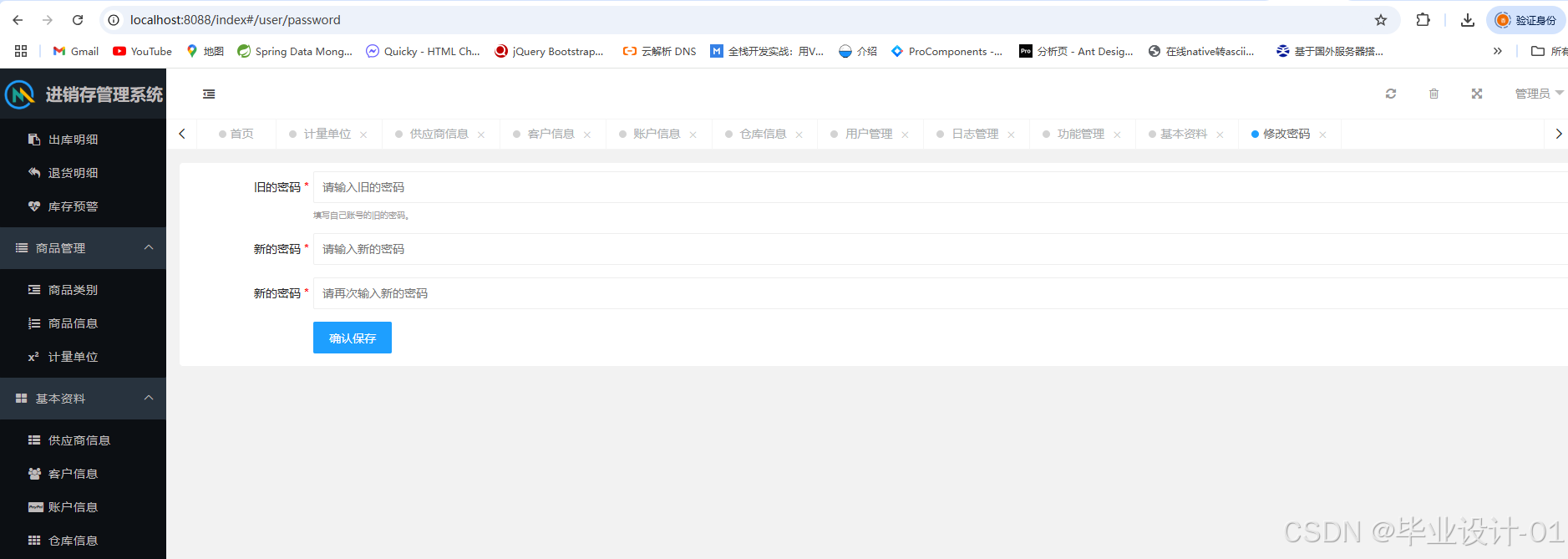
0009.基于springboot+layui的ERP企业进销存管理系统
一、系统说明 基于springbootlayui的ERP企业进销存管理系统,系统功能齐全, 代码简洁易懂,适合小白学编程,课程设计,毕业设计。 二、系统架构 前端:html| layui 后端:springboot | mybatis| thymeleaf 环境:jdk1.8 |…...
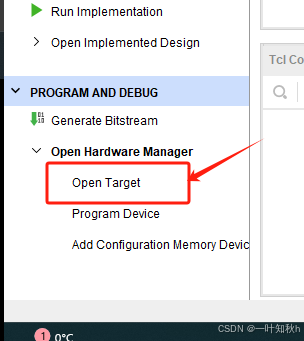
ZYNQ初识2(zynq_7010)基于vivado,从PL端调用PS端的时钟
由于需要进行一些FPGA的简单开发,但板载PL端没有焊接晶振,所以需要从PS端借用时钟到PL端使用。 首先新建项目,根据自己的板载选择芯片,我的板载芯片是zynq_7010。 一路next,在自己的vivado的工作文档新建文件夹并给自…...

Android详解——ConstraintLayout约束布局
目录 一、ConstraintLayout概述 二、ConstraintLayout属性介绍 1. 相对位置 2. 边距 3. 中心和偏移位置 中心位置 偏移位置 4. 圆形位置 5. 可见性 6. 尺寸约束 最小尺寸 WRAP_CONTENT :强制约束 MATCH_CONSTRAINT Min和Max 百分比尺寸 比率 7. 链式布局 创建…...

docker简单命令
docker images 查看镜像文件 docker ps -a 查看容器文件 docker rm 0b2 删除容器文件,id取前三位即可 docker rmi e64 删除镜像文件(先删容器才能删镜像),id取前三位即可 在包含Dockerfile文件的目录…...
-文件操作)
【linux】shell(36)-文件操作
1. 文件创建 1.1 使用 touch 命令创建空文件 touch filename创建一个名为 filename 的空文件。如果文件已存在,touch 会更新该文件的时间戳。 示例: touch file1.txt1.2 使用重定向符创建文件 > filename使用 > 符号创建一个空文件。如果文件…...
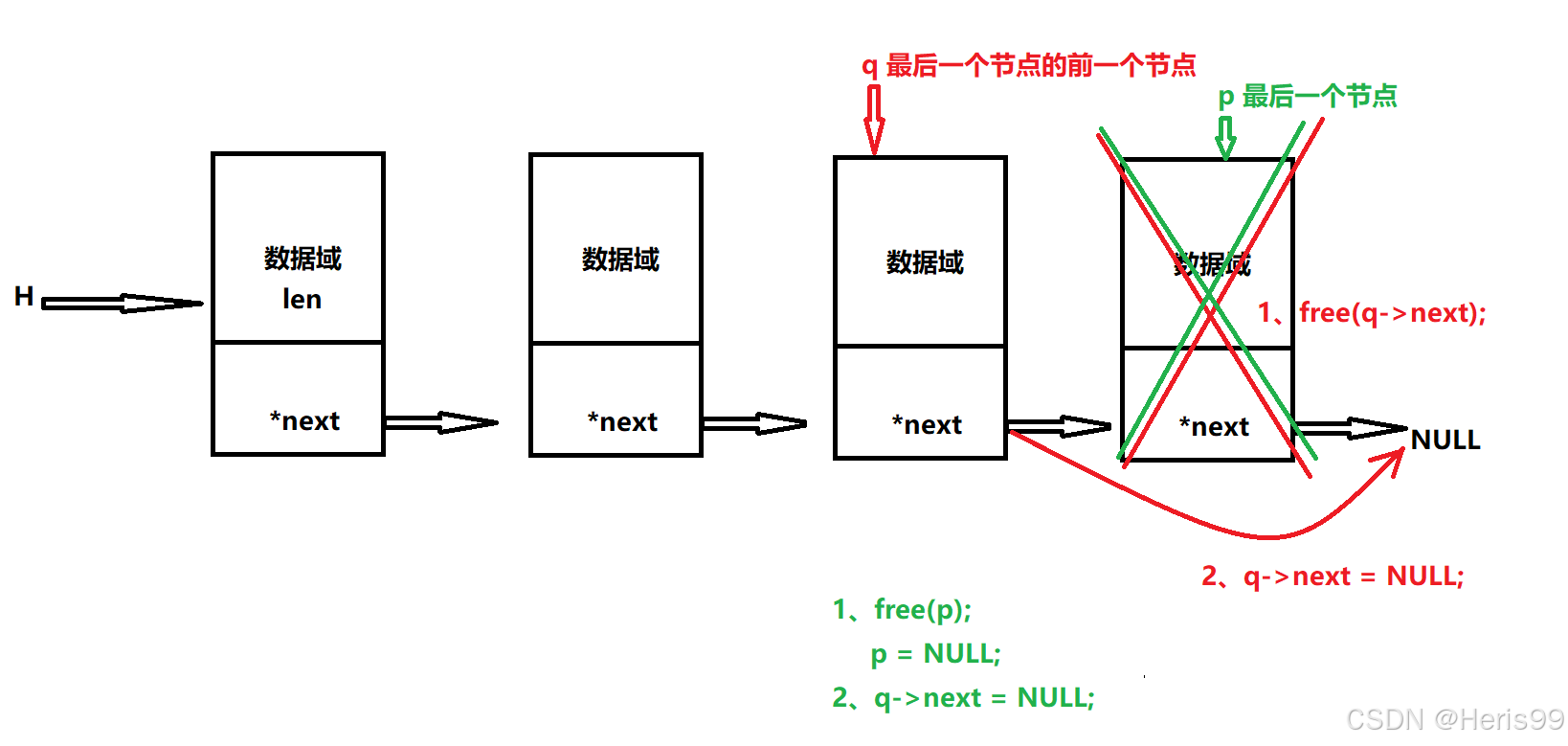
c语言——数据结构【链表:单向链表】
上篇→快速掌握C语言——数据结构【创建顺序表】多文件编译-CSDN博客 一、链表 二、单向链表 2.1 概念 2.2 单向链表的组成 2.3 单向链表节点的结构体原型 //类型重定义,表示存放的数据类型 typedef int DataType;//定义节点的结构体类型 typedef struct node {union{int l…...

Python 标识符是啥?
Python 的标识符就是我们写代码时用来给变量、函数、类等取名字的东西。 你写的 my_variable 是个标识符, 定义的 add_numbers 函数名也是个标识符, 甚至你写的 Cat 类名,也是标识符。 一句话总结:标识符就是代码里给“东西”起…...

视频及JSON数据的导出并压缩
npm下载安装 jszip 和 file-saver 这两个库来实现文件的压缩和保存功能: npm install jszip npm install file-saver 导入依赖库: import JSZip from jszip; import { saveAs } from file-saver; 方法实现: batchDownload() {const zip…...
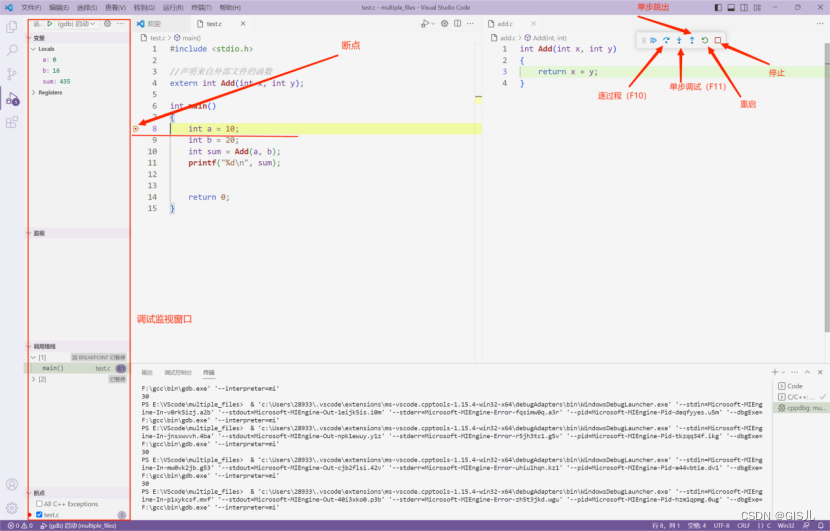
VScode使用教程(菜鸟版)
目录 1.VScode是什么? 2.VScode的下载和安装? 2.1下载和安装 下载路径: 安装流程: 一、点击【Download for Windows】 二、等一小会儿的下载,找到并双击你下载好的.exe文件,开始进入安装进程 三、点…...
)
【漏洞复现】Grafana 安全漏洞(CVE-2024-9264)
🏘️个人主页: 点燃银河尽头的篝火(●’◡’●) 如果文章有帮到你的话记得点赞👍+收藏💗支持一下哦 一、漏洞概述 1.1漏洞简介 漏洞名称:Grafana 安全漏洞 (CVE-2024-9264)漏洞编号:CVE-2024-9264 | CNNVD-202410-1891漏洞类型:命令注入、本地文件包含漏洞威胁等级:…...

Android AOSP 源码中批量替换“phone“为“tablet“的命令详解
我来帮你写一篇关于这条命令的分析博客。 Android 项目中批量替换"phone"为"tablet"的命令详解 前言 在 Android 开发中,有时我们需要批量修改资源文件中的某些文本内容。今天我们来分析一条结合了 grep 和 sed 的强大命令,该命令用于将项目中的 “ph…...
问卷调查管理系统设计与实现毕业论文)
基于JavaWeb(SSM+MySQL)问卷调查管理系统设计与实现毕业论文
标题:基于 JavaWeb(SSMMySQL)问卷调查管理系统设计与实现 内容:1.摘要 摘要:本文介绍了一个基于 JavaWeb(SSMMySQL)的问卷调查管理系统的设计与实现。该系统旨在为用户提供一个高效、便捷的问卷调查工具,帮…...
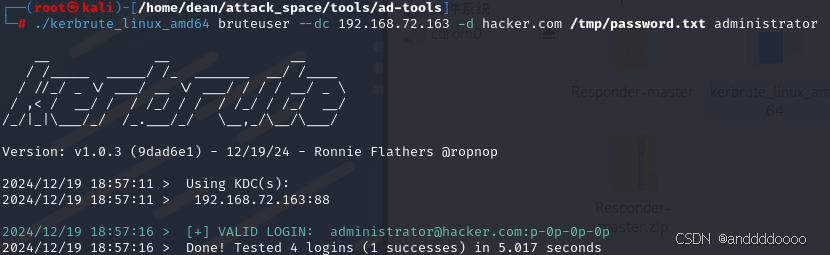
域内用户枚举与密码喷洒与密码爆破
域控:192.168.72.163 攻击者:192.168.72.162 域:hacker.com 用户枚举 as-rep 回复状态判断域用户 用户存在且启用:KDC_ERR_PREAUTH_REQUIRED (需要额外的预认证) 用户存在但禁用:KDC_ERR_CLIENT_REVOKED NT Stat…...
运算的代码 ← Python)
DIY 集合求并集(union)运算的代码 ← Python
【算法分析】 已知 Python 提供了求并集运算的函数 union。代码示例如下; >>> s1{1,2,3} >>> s2{2,3,7,1,9} >>> s1.union(s2) {1, 2, 3, 7, 9} >>> 不过,知其然也要知其所以然。 本例自己 DIY 集合求并集(union…...

Redis bitmaps 使用
应用场景: 记录id为 1 的用户,2024年12月签到情况,并统计; 记录 1号签到 zxys-redis:0>setbit 1:202412 1 1 记录 2号签到 zxys-redis:0>setbit 1:202412 2 1 记录 3号未签到 zxys-redis:0>setbit 1:202412 3 0 …...

vue深层数据响应的问题
vue版本为v2.16 数据是数组数据,且初始数据为空; 当接口返回的数据直接赋值到字段之后导致深层的子项数据无法被监听到; 数据结构如下: //数据结构//初始化数据 data:[] 接口返回数据 resData:[{id:"",name:"&quo…...
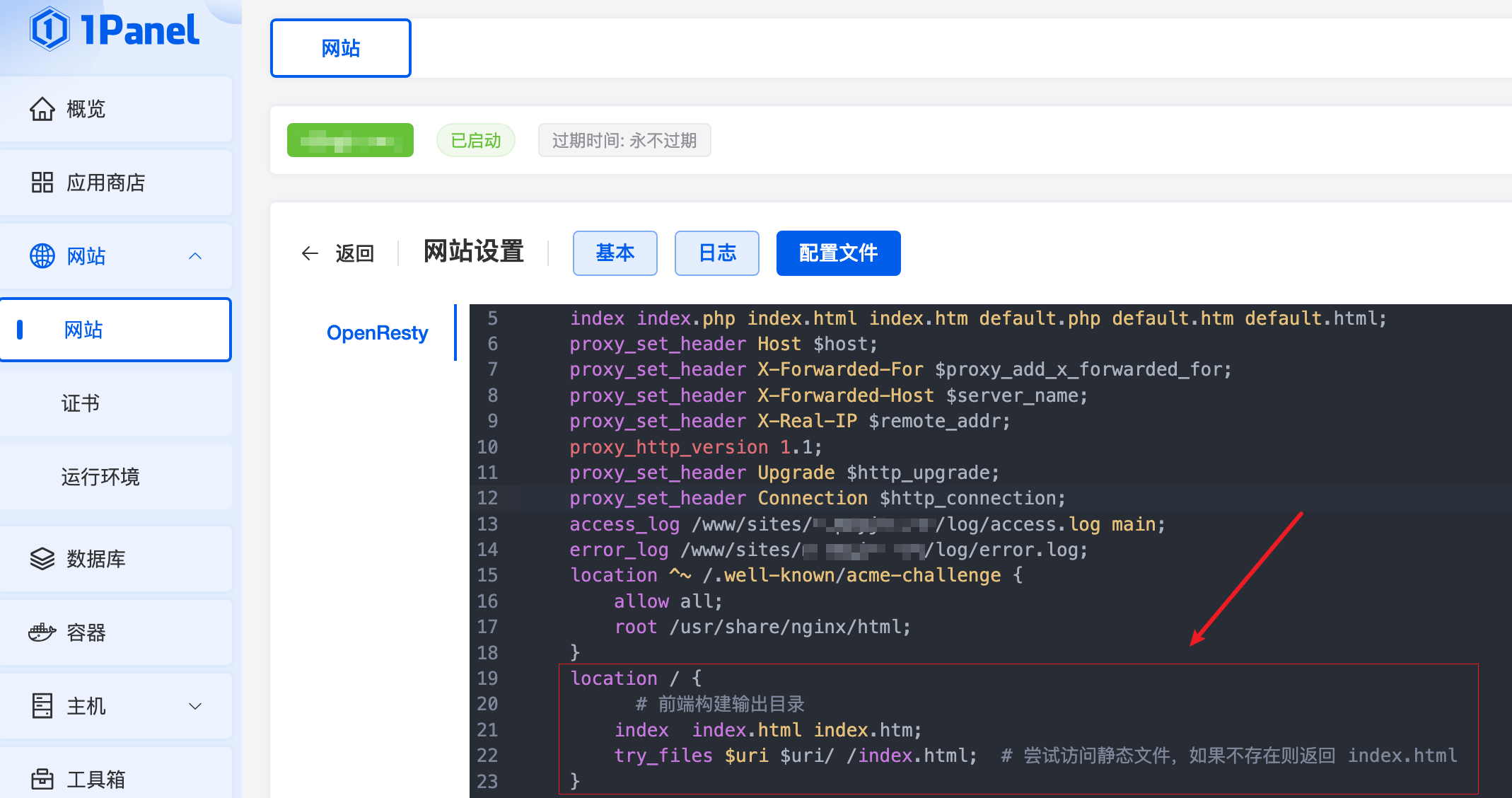
解决Nginx + Vue.js (ruoyi-vue) 单页应用(SPA) 404问题的指南
问题描述 在使用Vue.js构建的单页应用(SPA)中,特别是像ruoyi-vue这样的框架,如果启用了HTML5历史记录模式进行路由管理,那么用户直接访问子路径或刷新页面时可能会遇到404错误。这是因为当用户尝试访问一个非根路径时…...

Vue记事本应用实现教程
文章目录 1. 项目介绍2. 开发环境准备3. 设计应用界面4. 创建Vue实例和数据模型5. 实现记事本功能5.1 添加新记事项5.2 删除记事项5.3 清空所有记事 6. 添加样式7. 功能扩展:显示创建时间8. 功能扩展:记事项搜索9. 完整代码10. Vue知识点解析10.1 数据绑…...

7.4.分块查找
一.分块查找的算法思想: 1.实例: 以上述图片的顺序表为例, 该顺序表的数据元素从整体来看是乱序的,但如果把这些数据元素分成一块一块的小区间, 第一个区间[0,1]索引上的数据元素都是小于等于10的, 第二…...

基于Flask实现的医疗保险欺诈识别监测模型
基于Flask实现的医疗保险欺诈识别监测模型 项目截图 项目简介 社会医疗保险是国家通过立法形式强制实施,由雇主和个人按一定比例缴纳保险费,建立社会医疗保险基金,支付雇员医疗费用的一种医疗保险制度, 它是促进社会文明和进步的…...
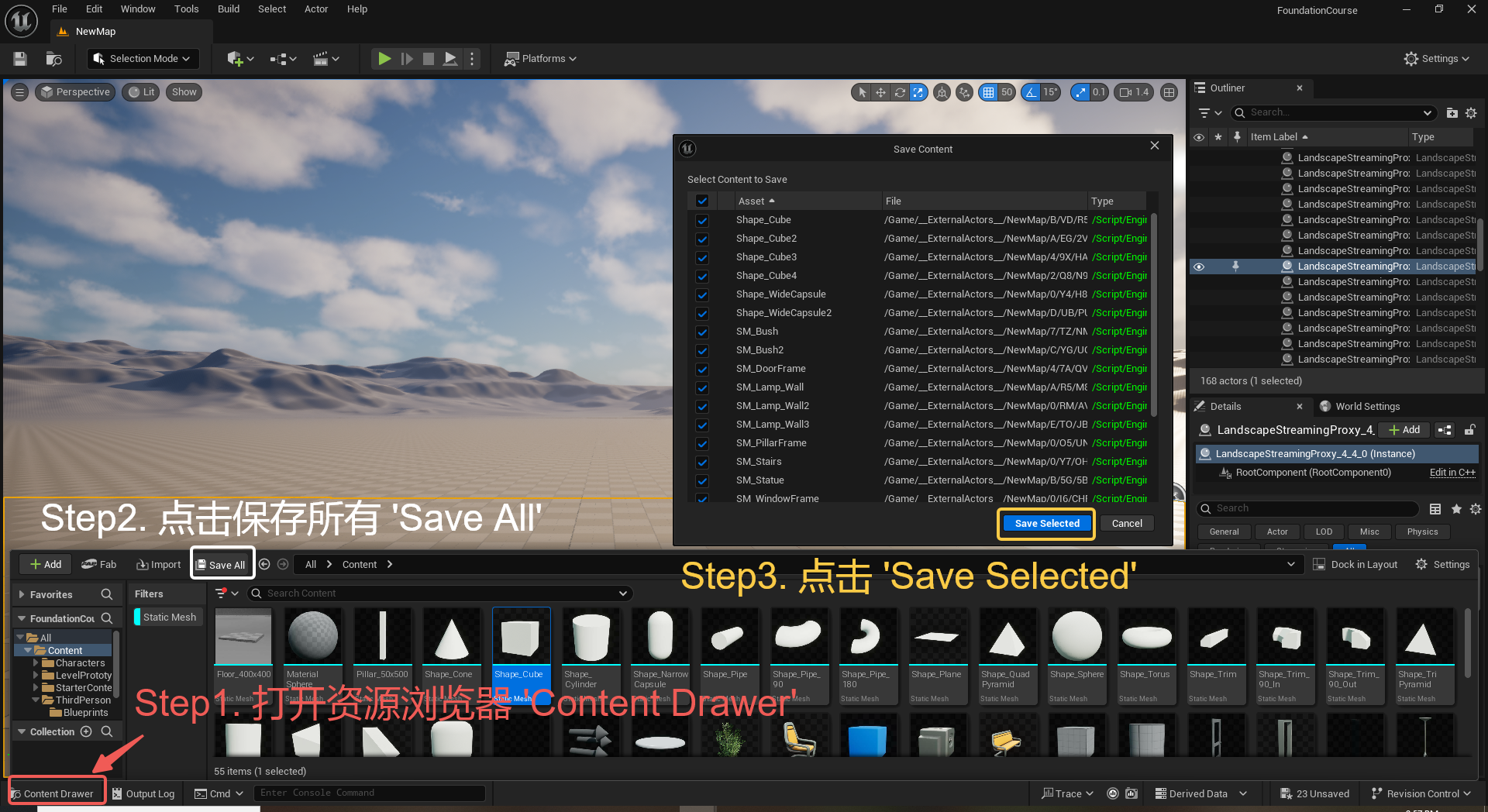
UE5 学习系列(三)创建和移动物体
这篇博客是该系列的第三篇,是在之前两篇博客的基础上展开,主要介绍如何在操作界面中创建和拖动物体,这篇博客跟随的视频链接如下: B 站视频:s03-创建和移动物体 如果你不打算开之前的博客并且对UE5 比较熟的话按照以…...
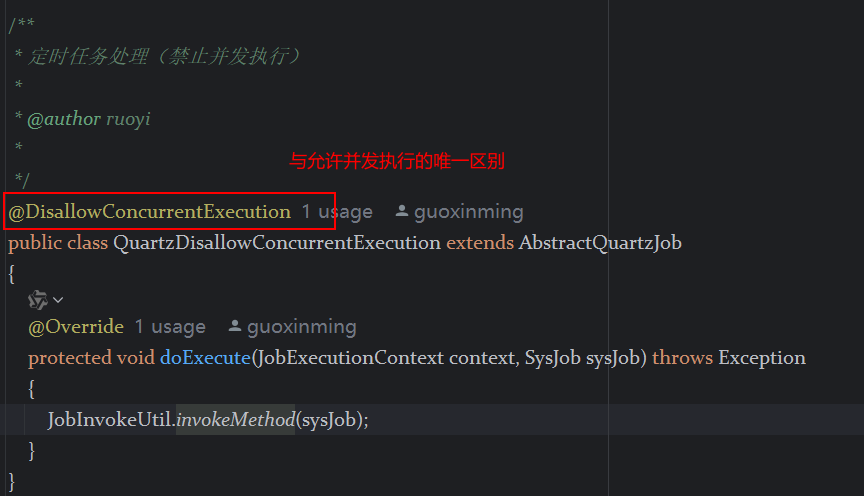
定时器任务——若依源码分析
分析util包下面的工具类schedule utils: ScheduleUtils 是若依中用于与 Quartz 框架交互的工具类,封装了定时任务的 创建、更新、暂停、删除等核心逻辑。 createScheduleJob createScheduleJob 用于将任务注册到 Quartz,先构建任务的 JobD…...

智能AI电话机器人系统的识别能力现状与发展水平
一、引言 随着人工智能技术的飞速发展,AI电话机器人系统已经从简单的自动应答工具演变为具备复杂交互能力的智能助手。这类系统结合了语音识别、自然语言处理、情感计算和机器学习等多项前沿技术,在客户服务、营销推广、信息查询等领域发挥着越来越重要…...

Mysql中select查询语句的执行过程
目录 1、介绍 1.1、组件介绍 1.2、Sql执行顺序 2、执行流程 2.1. 连接与认证 2.2. 查询缓存 2.3. 语法解析(Parser) 2.4、执行sql 1. 预处理(Preprocessor) 2. 查询优化器(Optimizer) 3. 执行器…...
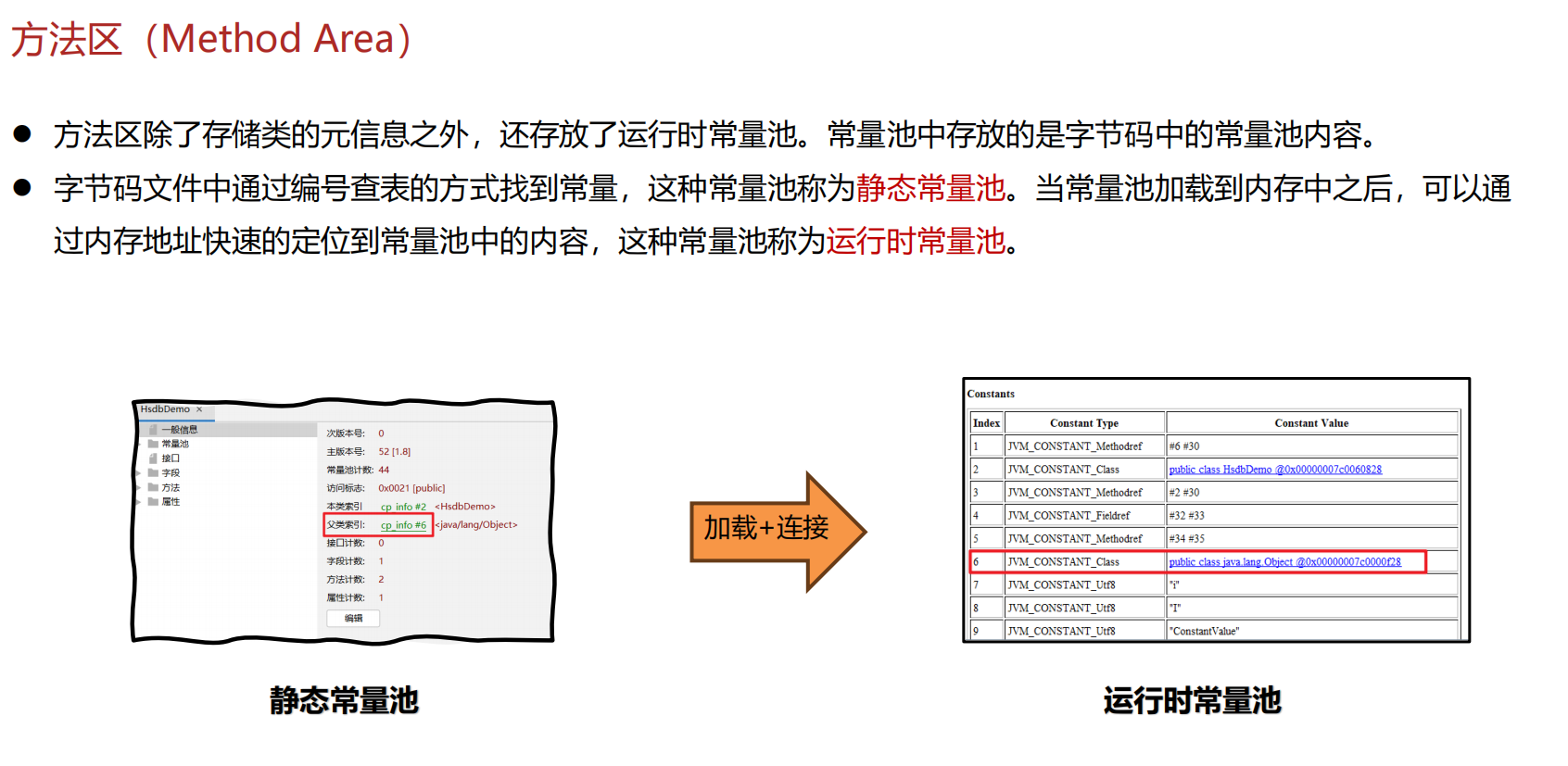
JVM 内存结构 详解
内存结构 运行时数据区: Java虚拟机在运行Java程序过程中管理的内存区域。 程序计数器: 线程私有,程序控制流的指示器,分支、循环、跳转、异常处理、线程恢复等基础功能都依赖这个计数器完成。 每个线程都有一个程序计数…...
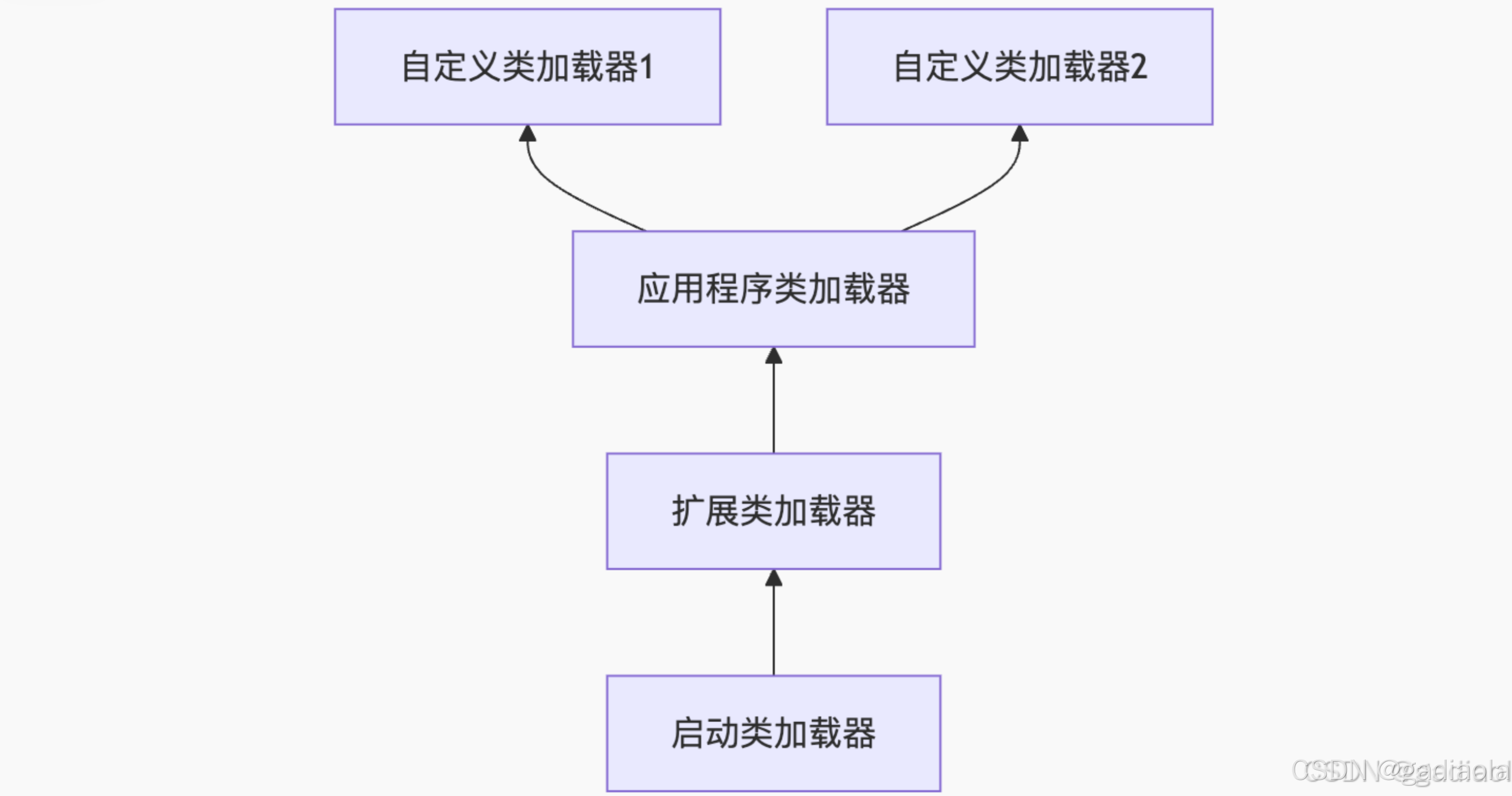
【JVM面试篇】高频八股汇总——类加载和类加载器
目录 1. 讲一下类加载过程? 2. Java创建对象的过程? 3. 对象的生命周期? 4. 类加载器有哪些? 5. 双亲委派模型的作用(好处)? 6. 讲一下类的加载和双亲委派原则? 7. 双亲委派模…...

【JavaSE】多线程基础学习笔记
多线程基础 -线程相关概念 程序(Program) 是为完成特定任务、用某种语言编写的一组指令的集合简单的说:就是我们写的代码 进程 进程是指运行中的程序,比如我们使用QQ,就启动了一个进程,操作系统就会为该进程分配内存…...
